Minecraft로 소파 협동 게임의 향수를 불러일으키는 즐거움을 경험해 보세요! 이 가이드에서는 Xbox One 또는 기타 호환 콘솔에서 분할 화면 게임 플레이를 쉽게 설정하는 방법을 보여줍니다. 친구, 간식, 음료를 모아서 시작하세요!
중요 고려 사항:
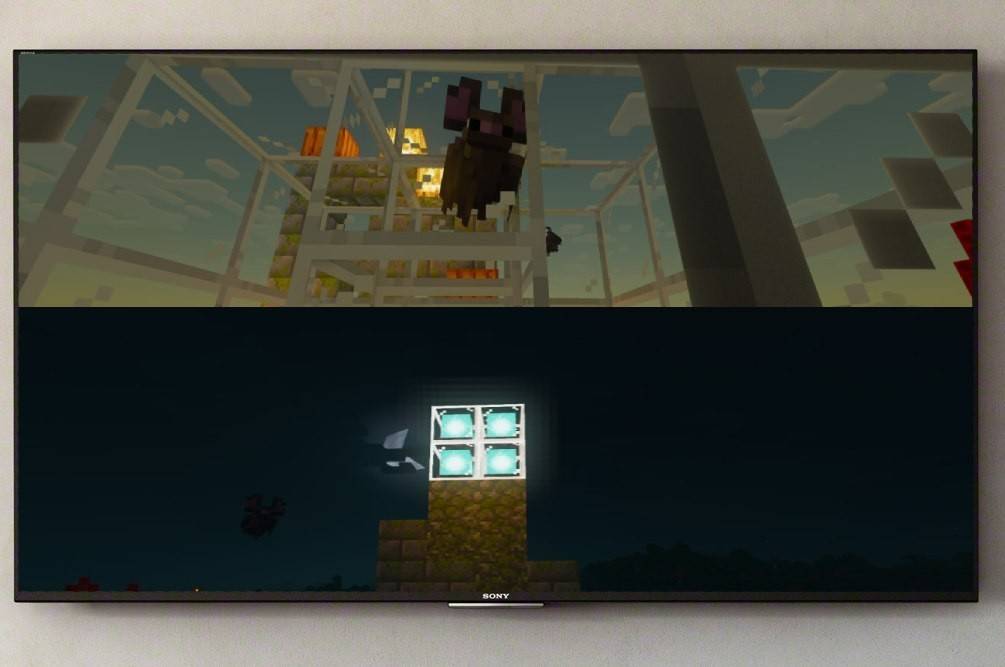 이미지: ensigame.com
이미지: ensigame.com
Minecraft 분할 화면은 콘솔(Xbox, PlayStation, Nintendo Switch)에서만 사용할 수 있습니다. 안타깝게도 PC 플레이어는 이 로컬 멀티플레이어 기능을 놓치고 있습니다. 또한 HD(720p) 호환 TV 또는 모니터와 이 해상도를 지원하는 콘솔이 필요합니다. 자동 해상도 조정을 위해서는 HDMI 연결을 권장합니다. VGA는 콘솔 설정 내에서 수동 구성이 필요할 수 있습니다.
로컬 분할 화면 게임 플레이(최대 4명):
 이미지: ensigame.com
이미지: ensigame.com
- 콘솔 연결: 최적의 결과를 얻으려면 HDMI 케이블을 사용하세요.
- Minecraft 실행: 새로운 세계를 만들거나 기존 세계를 로드하세요. 결정적으로, 게임 설정에서 멀티플레이어 옵션을 비활성화하세요.
- 세계 구성: 난이도, 게임 모드, 세계 생성 옵션을 선택하세요. 기존 세계를 로드하는 경우 이 단계를 건너뛰세요.
- 게임 시작: "시작" 버튼(또는 콘솔에서 이에 상응하는 버튼)을 누릅니다.
- 플레이어 추가: 게임이 로드되면 "옵션" 버튼(또는 이에 상응하는 – Xbox의 시작 버튼)을 두 번 눌러 추가 플레이어 슬롯을 활성화합니다.
- 로그인: 각 플레이어는 게임에 참여하기 위해 각자의 계정에 로그인합니다. 화면이 자동으로 여러 보기(2~4인)로 분할됩니다.
- 즐기세요!
 이미지: ensigame.com
이미지: ensigame.com
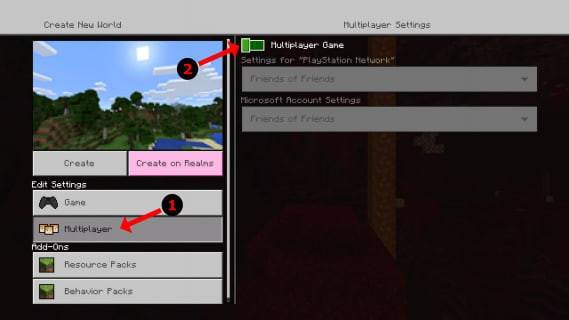 이미지: alphr.com
이미지: alphr.com
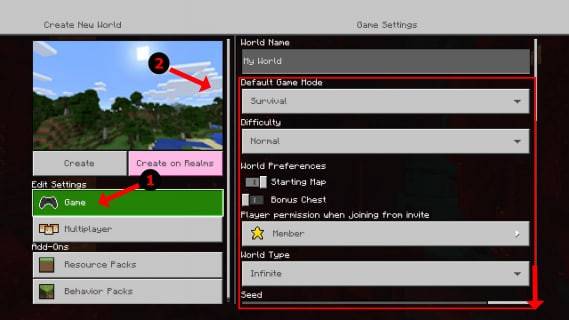 이미지: alphr.com
이미지: alphr.com
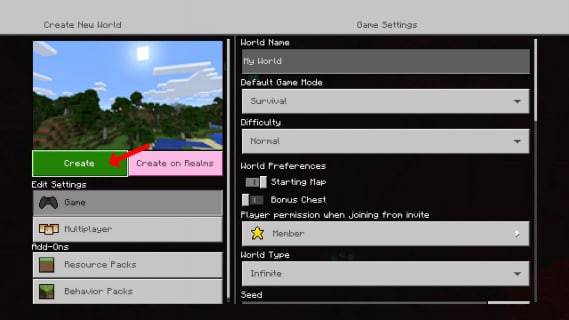 이미지: alphr.com
이미지: alphr.com
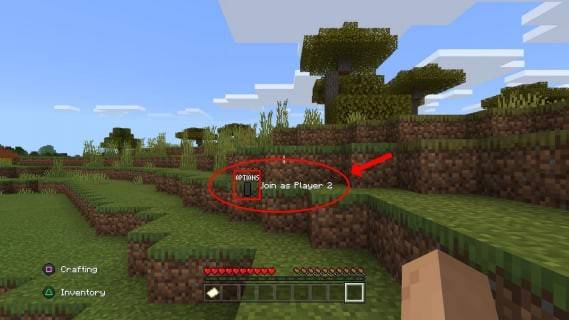 이미지: alphr.com
이미지: alphr.com
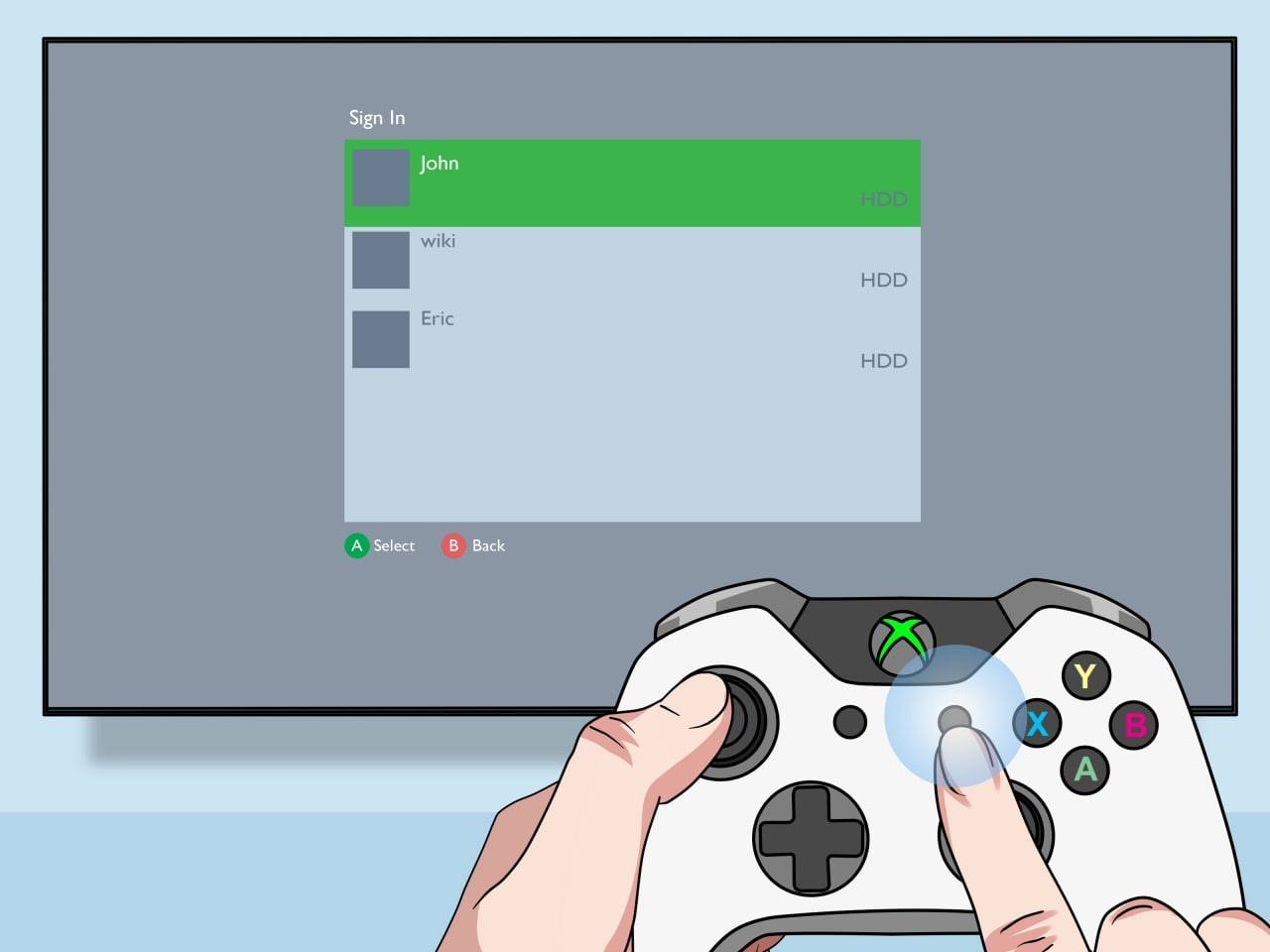 이미지: pt.wikihow.com
이미지: pt.wikihow.com
로컬 분할 화면을 갖춘 온라인 멀티플레이어:
원격 플레이어와 직접 화면 분할을 할 수는 없지만 로컬 분할 화면과 온라인 멀티플레이어를 결합할 수는 있습니다. 위의 1~3단계를 따르되 이번에는 멀티플레이어 옵션을 활성화하세요. 온라인 친구를 초대하고 로컬 및 원격 플레이어와 함께 게임을 즐겨보세요!
 이미지: youtube.com
이미지: youtube.com
Minecraft의 분할 화면 모드로 공유 게임 경험의 즐거움을 재발견하세요! 친구들과 함께 모험을 즐겨보세요!
















